idm是Windows平台的一款下载软件,拥有众多下载功能,其中最出色的就是利用idm插件、嗅探下载网页资源,并且idm凭借多线程下载模式,能极大的提高资源下载速度,那idm视频下载器怎么用?如果碰到idm视频下载没速度怎么办?接下来小编详细给大家说明。

一、idm视频下载器怎么用?
1、安装好idm后,点击“选项”,选择“连接”设置,将“连接类型/速度”改为“较高速率连接”,将“默认最大连接数”改为8或者16,最后点击“确定”。
这样idm在下载资源时,就能启动多线程下载,提高资源下载速度了。

2、如果只是使用idm下载普通的压缩包、图片等链接文件,可以直接点击idm的“新建任务”,将链接地址粘贴进去即可下载文件。

如果想使用idm下载浏览器中的网页资源,就需要安装idm插件,以Chrome浏览器为例,大致操作如下:
先进入Chrome浏览器的扩展程序,找到右上角的“开发者模式”并打开,然后进入idm安装的根目录——Bin文件夹,找到“IDMExt”文件。
接着将“IDMExt”文件复制到新的文件中,并将文件的后缀改为“.zip”并解压,最后进入Chrome的扩展程序,选择“加载已解压的扩展程序”,选中新建的文件夹即可。
具体操作步骤可参考这篇文章:《idm无法集成到谷歌浏览器怎么解决》。
安装好idm插件后,再浏览网页视频时,视频右上角就会出现“下载该视频”按钮,点击该按钮即可下载视频了。

除了视频,网页上任何能被idm嗅探出的资源,都能点击下载,非常方便。
二、idm视频下载没速度怎么办?
如果idm下载视频没速度,先检查idm连接设置是否除了问题,详细操作参考图2,要是设置过后仍没速度,考虑是否是以下两个原因:
1、检查是否打开了idm下载限速
打开idm,点击“下载”、“速度限制”,选择“关闭”即可。

2、检查是否是视频资源问题
如果服务器本身对视频资源进行了限速,那不管idm怎么加速,下载速度都不会太快,举个最常见的例子:百度网盘文件的下载,非会员下载百度云文件,只有几百kb,甚至是几十kb,这是因为官方对下载速度进行了限制。
如果碰见这种情况,只能更换资源下载了。
总结:idm下载器功能很强大,只需要安装上idm插件,就能使用idm下载各种网页视频。要是idm视频下载没速度,先检查idm连接设置和限速设置,然后再考虑是否是视频本身做了限速处理,如果是后者,可以更换视频资源。
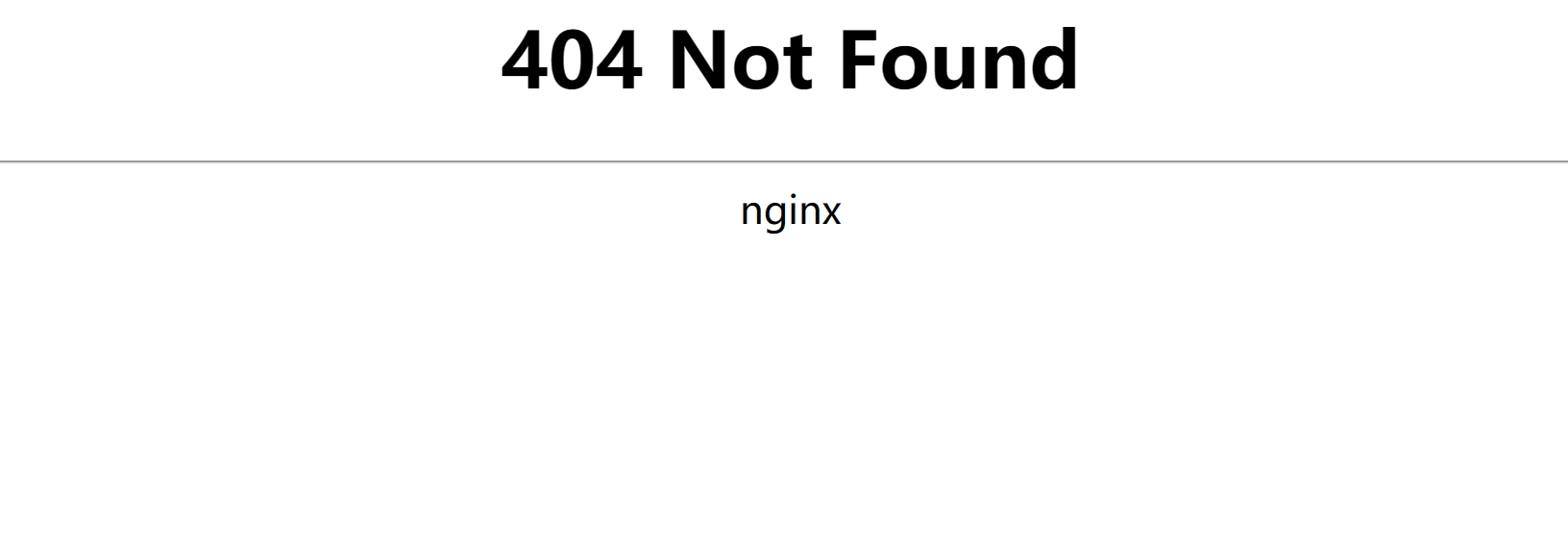

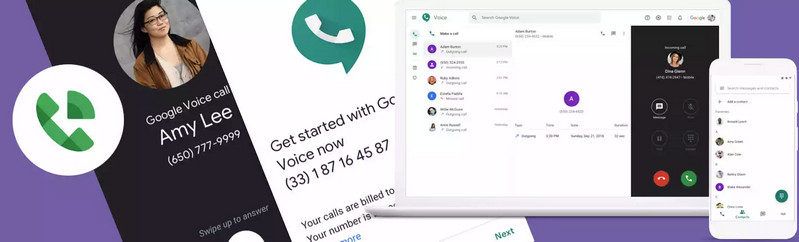
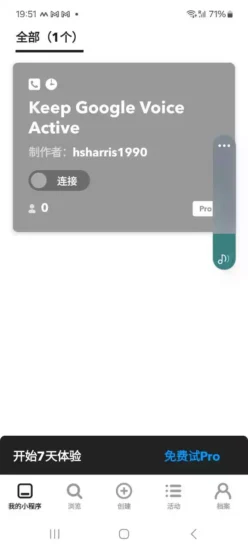
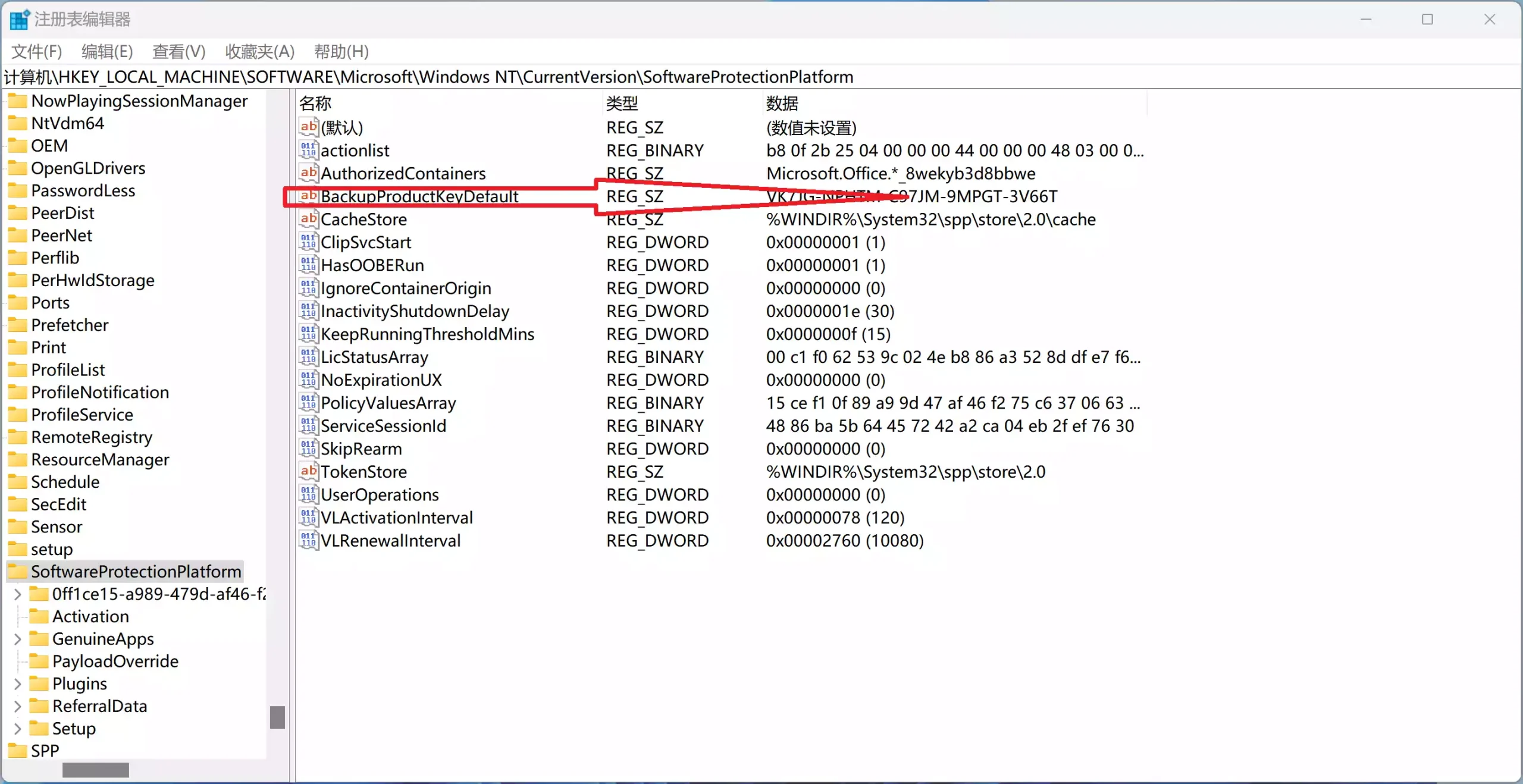
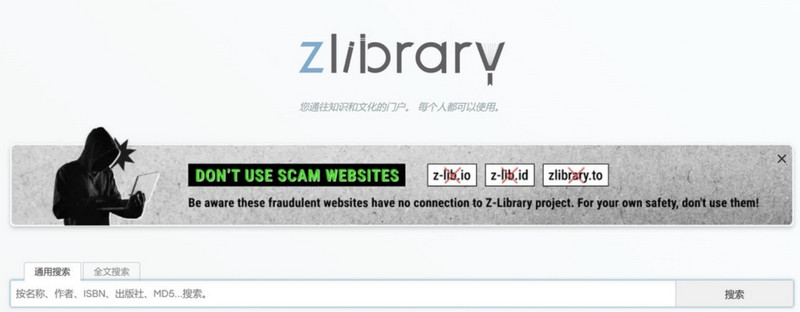
评论0